
Las computadoras normalmente tienen un único sistema operativo instalado, pero puede múltiples sistemas operativos de arranque dual . Puede tener dos (o más) versiones de Windows instaladas una al lado de la otra en la misma PC y elegir entre ellas en el momento del arranque.
Por lo general, debe instalar el sistema operativo más nuevo en último lugar. Por ejemplo, si quieres Windows 7 y 10 de arranque dual , instale Windows 7 y luego instale Windows 10 en segundo lugar. Sin embargo, esto puede no ser siempre necesario: la instalación de Windows 7 después de Windows 8 u 8.1 parece funcionar.
Los basicos
El proceso para crear un sistema de arranque dual es similar sin importar con qué sistema operativo esté realizando el arranque dual. Esto es lo que debe hacer:
- Instale la primera versión de Windows : Si ya tiene un solo sistema Windows instalado en su computadora, está bien. Si no es así, instale Windows normalmente. Es posible que desee utilizar una configuración de partición personalizada y dejar espacio libre disponible en su disco duro para la segunda versión de Windows.
- Haga espacio para la segunda versión de Windows : Necesitará espacio disponible en el disco duro para la próxima versión de Windows. Si tiene Windows instalado, puede cambiar el tamaño de la partición. También puede insertar un segundo disco duro en su computadora (si es una computadora de escritorio) e instalar la segunda versión de Windows en ese disco duro.
- Instale la segunda versión de Windows : A continuación, instalará la segunda versión de Windows. Asegúrese de elegir la opción "Instalación personalizada", no la opción "Actualizar". Instálelo junto con la versión anterior de Windows, en una partición diferente en el mismo disco o en un disco físico diferente.
A continuación, podrá elegir qué copia de Windows desea iniciar en el momento del inicio, y podrá acceder a los archivos de cada versión de Windows en la otra.
RELACIONADO: Explicación del arranque dual: cómo puede tener varios sistemas operativos en su computadora
Instale la primera versión de Windows, si aún no está instalada
Instale la primera versión de Windows en su PC, suponiendo que aún no esté instalada. Si su computadora ya tiene Windows instalado, está bien. Si está instalando Windows nuevo, querrá elegir la opción "Instalación personalizada" al pasar por el asistente de instalación y crear una partición más pequeña para Windows. Deje suficiente espacio para la otra versión de Windows. Esto significa que no tendrá que cambiar el tamaño de las particiones más tarde.
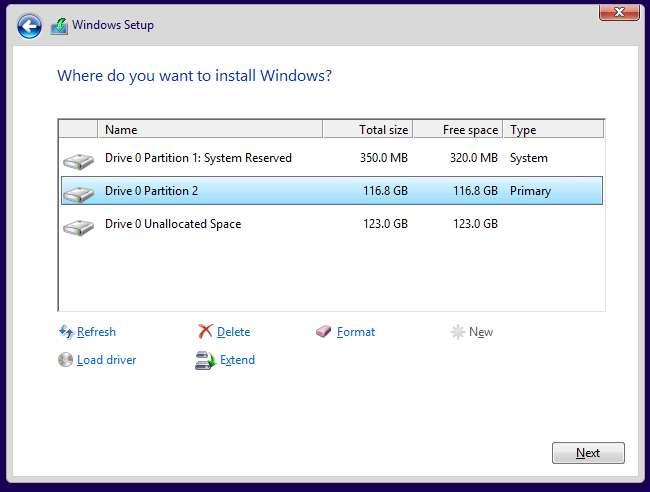
Reducir la partición de Windows
Ahora deberá reducir su partición de Windows existente para hacer espacio para la segunda copia de Windows. Si ya tiene suficiente espacio libre o está instalando la segunda copia de Windows en un disco duro diferente por completo y tiene espacio disponible, puede omitir esto.
Básicamente, esto implica arrancar el sistema Windows existente en su computadora y abrir la herramienta Administración de discos. (Para hacerlo, presione la tecla de Windows + R, escriba diskmgmt.msc en el cuadro de diálogo Ejecutar y presione Entrar). Haga clic con el botón derecho en la partición de Windows y seleccione la opción “Reducir volumen”. Reducirlo para dejar suficiente espacio para el otro sistema Windows.
RELACIONADO: Cómo configurar el cifrado de BitLocker en Windows
Si tu eres usando el cifrado de BitLocker en su sistema Windows, primero deberá abrir el Panel de control de BitLocker y hacer clic en el enlace "Suspender protección" junto a la partición cuyo tamaño desea cambiar. Esto deshabilitará la encriptación de BitLocker hasta el próximo reinicio, y podrá cambiar el tamaño de la partición. De lo contrario, no podrá cambiar el tamaño de la partición.
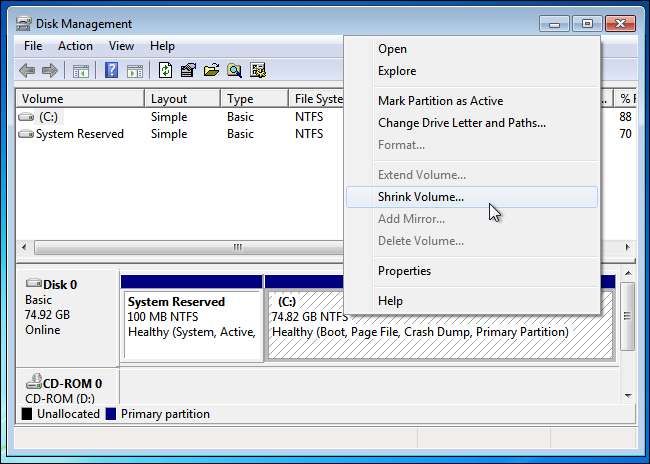
Instale la segunda versión de Windows
RELACIONADO: Dónde descargar ISO de Windows 10, 8.1 y 7 legalmente
A continuación, inserte el medios de instalación para la segunda versión de Windows que desea instalar y reiniciar su computadora. Arranque y siga el instalador normalmente. Cuando vea la opción "Actualizar" o "Instalación personalizada", asegúrese de seleccionar "Personalizado"; si selecciona Actualizar, la segunda versión de Windows se instalará sobre la primera versión de Windows.

Seleccione el "espacio no asignado" y cree una nueva partición en él. Dile a Windows que se instale en esta nueva partición. Solo asegúrese de no seleccionar la partición que contiene la versión de Windows instalada actualmente en su sistema, ya que no se pueden instalar dos versiones de Windows en la misma partición.
Windows se instalará normalmente, pero se instalará junto con la versión actual de Windows en su PC. Cada versión de Windows estará en una partición separada.
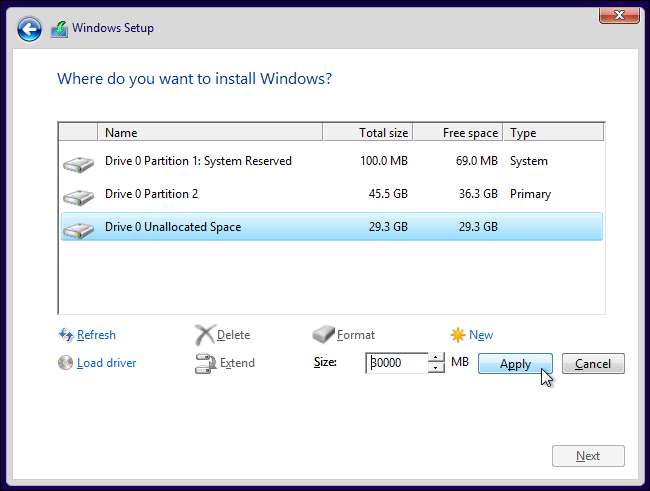
Elegir su sistema operativo y modificar la configuración de arranque
Cuando finalice la instalación, verá un menú de inicio cada vez que inicie su computadora. Utilice este menú para seleccionar la versión de Windows que desea iniciar.
Según las versiones de Windows que esté usando, la pantalla se verá diferente. En Windows 8 y versiones más recientes de Windows, es una pantalla azul con mosaicos con el título "Elija un sistema operativo". En Windows 7, es una pantalla negra con una lista de sistemas operativos y el título "Administrador de arranque de Windows".
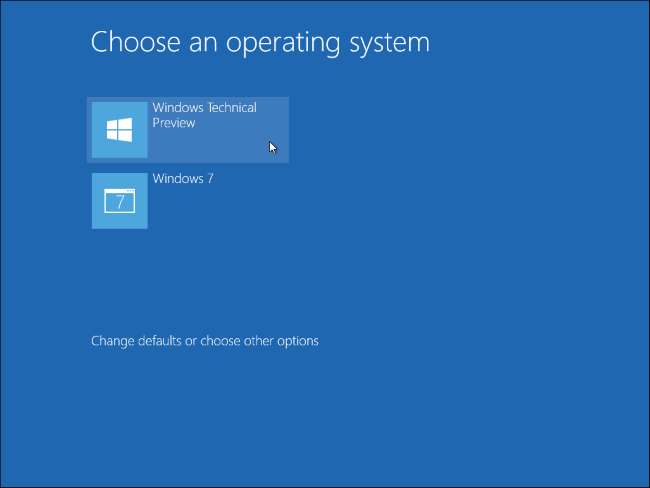
De cualquier manera, puede personalizar la configuración del menú de arranque desde el propio Windows. Abra el Panel de control, haga clic en la opción Sistema y seguridad, haga clic en el icono Sistema y haga clic en Configuración avanzada del sistema en el lado izquierdo de la ventana. Seleccione la pestaña Avanzado y haga clic en el botón Configuración en Inicio y recuperación. Puede elegir el sistema operativo predeterminado que se inicia automáticamente y seleccionar cuánto tiempo tiene hasta que se inicie.

Si desea instalar más sistemas operativos, simplemente instale los sistemas operativos adicionales en sus propias particiones separadas.
Credito de imagen: Mack Male en Flickr







